Come utilizzare i suggerimenti per la pulizia su Windows 11
Alcuni di noi si stanno godendo l'ultimo Windows 11 . Il nuovo sistema operativo viene fornito con una nuova funzionalità denominata Raccomandazioni per la pulizia. (Cleanup recommendations.) Questo ci dà consigli che possiamo usare per liberare spazio su disco(Clear disk space) . In questa guida, ti mostriamo come possiamo accedervi e utilizzarlo per liberare spazio su disco .
Usiamo tutti vari metodi per liberare spazio su disco. Utilizziamo applicazioni di terze parti come CCleaner , Bleachbit , ecc. Per trovare i file che possono essere eliminati senza influire sul funzionamento di Windows e di diversi programmi. Windows 11 ha uno strumento integrato che identifica tutti i file che possono essere eliminati e mostra come liberare spazio su disco sotto forma di consigli per la pulizia(Cleanup recommendations) .
Come utilizzare i suggerimenti per la pulizia(Cleanup Recommendations) su Windows 11 per liberare spazio su disco(Clear Disk Space)
Puoi eliminare i file spazzatura e liberare spazio su disco su Windows 11 con la funzione di suggerimenti per la pulizia(Cleanup) integrata. Per iniziare:
- Apri le Impostazioni di Windows 11
- Fare clic sulla scheda Archiviazione
- Seleziona Consigli per la pulizia
- Controlla i pulsanti accanto ai file
- Quindi fare clic su Pulisci
Entriamo nei dettagli del processo e svuotiamo lo spazio su disco utilizzando i suggerimenti per la pulizia integrati in (Cleanup)Windows 11 .
Per cominciare, apri l' app Impostazioni su (Settings)Windows 11 utilizzando il menu Start o la scorciatoia da tastiera Win+INella pagina Impostazioni(Settings) , vedrai molte schede in Impostazioni di sistema . (System)Fare clic(Click) sulla scheda Archiviazione per aprire le impostazioni di (Storage )archiviazione(Storage) del PC Windows 11.
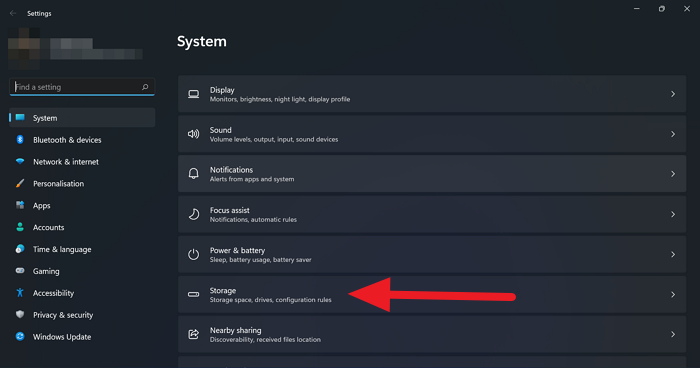
Nella pagina delle impostazioni di archiviazione(Storage) , vedrai i dettagli dell'utilizzo del tuo disco. Nella sezione Gestione archiviazione(Storage management) , fai clic su Consigli per la pulizia(Cleanup recommendations) per vedere i file che puoi cancellare e risparmiare spazio su disco.
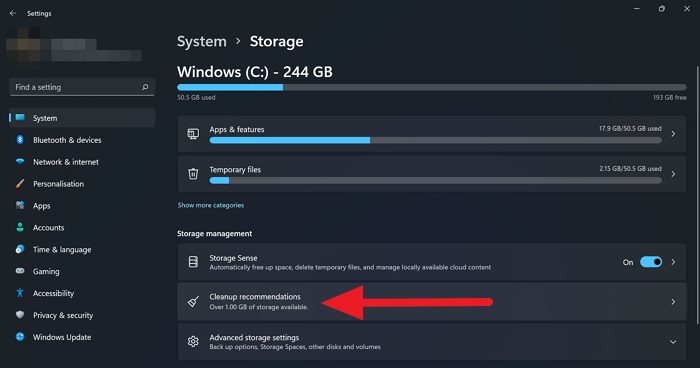
Nella pagina Consigli per la pulizia(Cleanup) , vedrai i file o i dati classificati in quattro sezioni come File temporanei(Temporary) , File grandi(Large) o inutilizzati, File sincronizzati con il cloud e App inutilizzate.
Per cancellare i file o i dati in una determinata categoria, fai clic su di esso e quindi seleziona i pulsanti accanto ai file o alle cartelle che vedi per cancellarli. Dopo aver selezionato le cartelle o i file, è sufficiente fare clic sul pulsante Pulisci(Clean up) per rimuovere i file selezionati in modo permanente e risparmiare spazio su disco sul PC.
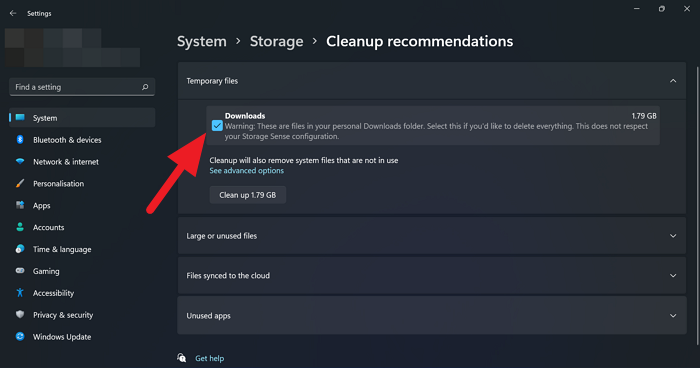
Ecco come puoi utilizzare i consigli di pulizia integrati su (Cleanup)Windows 11 e liberare spazio su disco da file non necessari o pesanti che occupano lo spazio.
Come posso liberare spazio su Windows 11 ?
Puoi liberare spazio su disco su Windows 11 in molti modi, ad esempio cancellando manualmente i file non necessari o utilizzando i consigli per la pulizia(Cleanup) o utilizzando applicazioni di terze parti come CCleaner , Bleachbit , ecc. Ognuno di loro farebbe il lavoro e libererebbe spazio per te in pochi minuti.
Pulizia disco(Disk Cleanup) cancellerà tutto?
No, Pulizia disco(Disk Cleanup) non eliminerà tutto. I file che hai scelto di pulire, i file temporanei o le app inutilizzate andranno persi dopo Pulizia disco(Disk Cleanup) . Inoltre, dipende dal metodo utilizzato per pulire il disco. A meno che non si formatti il disco rigido utilizzando le impostazioni di avvio, Pulizia disco(Disk Cleanup) non eliminerà tutto.
Pulizia disco libera spazio?
Sì, Pulizia disco(Disk Cleanup) rilascia i dati occupati da alcuni file che sono pesanti e non in uso per te. I file temporanei accumulati nel tempo, le app che installi e non utilizzi verranno eliminate nel processo di pulizia del disco(Disk Cleanup) e libererà sicuramente spazio.
Related posts
Make Disk Cleanup Tool Elimina tutti i file temporanei in Windows10
Delete Temporary Files Usando Disk Cleanup Tool in Windows 10
Come eliminare le copie shadow del volume in Windows 10
Remove Precedente Windows Installazioni dopo un aggiornamento Windows 10
Remove Soverted Windows Programmi, app, cartelle, funzionalità
Quale Edition di Windows 11 ti verrà aggiornato?
Fix non allocato Space error su USB drive or SD card in Windows 10
Come aprire Windows Tools in Windows 11
Correggi l'errore "Il disco non ha spazio sufficiente per sostituire i cluster danneggiati" in Windows
Show or Hide Icons in Taskbar Corner Overflow area su Windows 11
Context Menu Editors: Add, Remove Context Menu articoli in Windows 11
CCleaner 5 Review: Rimuovere i file PC junk e cancella disk space
Stop or Make Storage Sense Elimina file da Downloads folder
Come abilitare o disabilitare Snap Layouts su Windows 11
Come visualizzare Program and App Sizes in Windows 10
DUPSCOUT: Increase GRATIS disk space Uso di questo file duplicato Deleter
Come ottenere Windows 11 Insider Preview Build ora
Come spegnere Windows Search Indexing quando Disk Space è basso
Junk Files in Windows 10: Cosa puoi eliminare in sicurezza?
Come impostare le quote del disco per gli utenti in Windows 11
